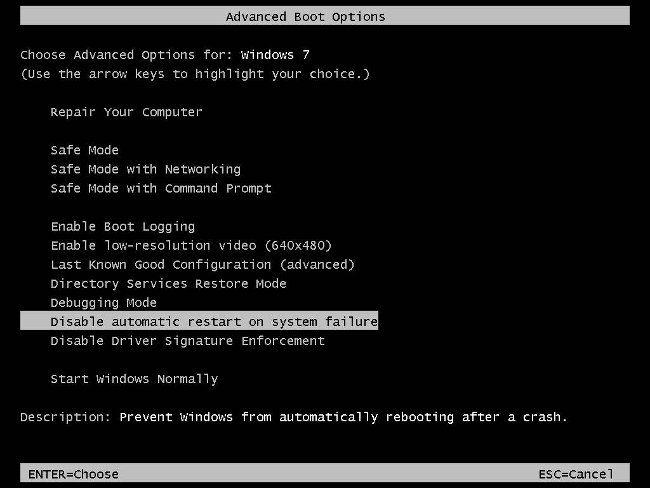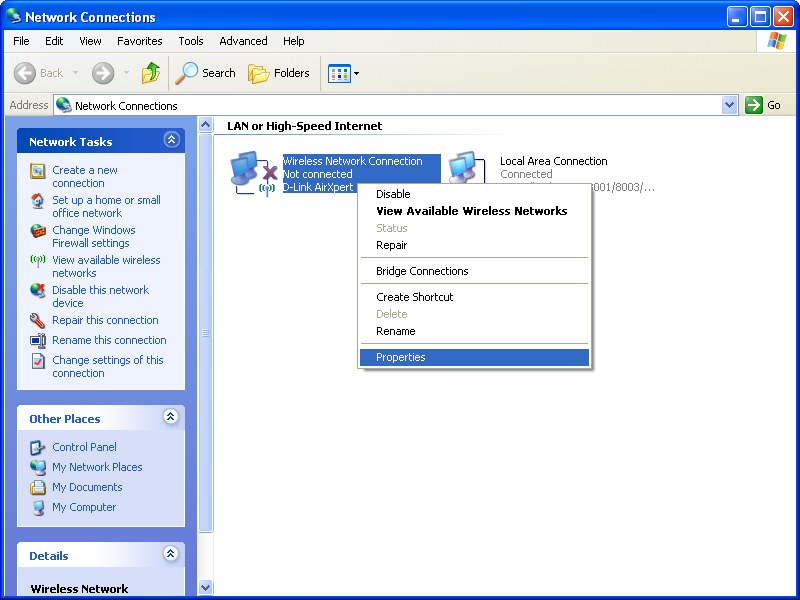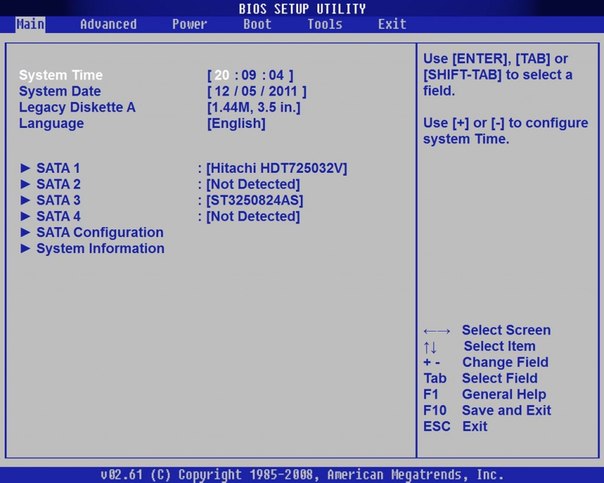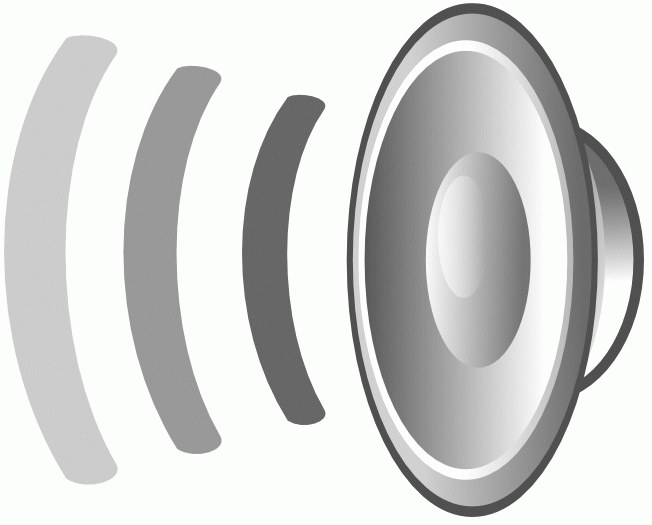Functietoetsen

Met het toetsenbord van de computer kunt u dit doende implementatie van veel operaties vereenvoudigen (uiteindelijk, tot er muizen waren, slaagde ze er op de een of andere manier in). Alleen daarom moet u het toetsenbord op de juiste manier gebruiken, dat wil zeggen, het doel kennen van al zijn toetsen. Vandaag zullen we het hebben over hoe te gebruiken functietoetsen.
Functietoetsen zijn een reeks toetsen F1-F12, gelegen aan de bovenkant van het toetsenbord. Functioneel worden ze niet alleen zo genoemd -achter elke toets is een bepaalde functie vastgelegd. Met andere woorden, het functieklavier is geprogrammeerd om bepaalde opdrachten van het besturingssysteem op te roepen. Bovendien kunnen functietoetsen in verschillende programma's en games extra functies hebben, hetzelfde als in het besturingssysteem of andere, afhankelijk van de bedoeling van de ontwikkelaar.
Laten we het analyseren Functietoetsen toewijzen aan Windows OS. We zullen in volgorde bewegen.
F1 - de Windows Help-toets of help systeem van een specifiek programma. Als het programma geen intern helpsysteem heeft, kan het drukken op de F1-toets de online-help openen op de officiële website van het programma. Het is duidelijk dat als de applicatie geen helpbestand of online-hulp heeft, er niets gebeurt wanneer u op de F1-toets drukt.
F2 - bewerken van een object. Het wordt meestal gebruikt om bestanden en mappen te hernoemen in Windows Explorer of andere bestandsbeheerders.
F3 - bel het zoekvenster. Het vergemakkelijkt het zoeken naar bestanden en mappen op de computer (als een map wordt geopend tijdens de toetsaanslag, wordt de zoekopdracht erin uitgevoerd). In de browser activeert het de zoekopdracht naar de tekst van de pagina.
F4 - activering van de adresbalk en weergave van de geschiedenis Windows Explorer en Internet Explorer. In andere toepassingen kan de functie van de sleutel variëren (bijvoorbeeld in Total Commander voor bestandsbeheer is de F4-sleutel verantwoordelijk voor het aanroepen van de ingebouwde bestandseditor).
F5 - Update een lijst met objecten in een geopende map of een geopende pagina in de browser.
F6 - cursor vertaling om in te voeren (transfer focus) naar de adresbalk (zoals het activeren van de adresbalk in F4, maar zonder de geschiedenis te tonen).
Functietoetsen F7-F9 hebben geen standaardfuncties in Windows, zodat hun actie volledig afhankelijk is van de specifieke toepassing.
F10 - bel het programmamenu. Bijvoorbeeld, in Explorer in Windows Vista / 7 is standaard het standaardmenu verborgen (Bestand, Bewerken, Bekijken, etc.), de F10-toets opent het.
F11 - schakel van venstermodus op volledig scherm en omgekeerd.
F12 - een strikt gedefinieerde functie die de sleutel niet heeft, maar in veel toepassingen dient het om allerlei extra menu's op te roepen.
Er zijn ook enkele vaste toetscombinaties met behulp van het functieklavier. Bijvoorbeeld Alt + F4 Is het sluiten van de actieve applicatie. combinatie Ctrl + F4 sluit het actieve tabblad in de browser. Een combinatie van Shift + F10 wordt gebruikt om het contextmenu te openen.
Er kunnen meer functietoetsen worden gebruikt om naar BIOS of opstartmenu te gaan. Het doel van de toetsen is afhankelijk van het modelmoederbord, maar vaak genoeg om over te schakelen naar het BIOS is de F2-toets, om het opstartmenu te bellen - de F9-toets, om de Windows-opstartmodus te selecteren - de F8-toets.
Afzonderlijk is het vermelden waard, Hoe werken functietoetsen op laptops?. De meeste laptops hebben de Fn-toets. Hiermee kunt u de actie van de functietoetsen wijzigen. gebruik combinatie Fn + functietoets, je kunt touchpad en wi-fi in- en uitschakelen,pas het volume van het geluid en de helderheid van de monitor aan, enz. Welke actie deze of die functietoets zal uitvoeren in combinatie met Fn, kunt u uitzoeken aan de hand van de pictogrammen bij de toetsen of de instructies op de laptop.
Laten we het samenvatten. Functietoetsen helpen u de tijd te besparen die nodig is om de meest voorkomende bewerkingen uit te voeren. Maar werken met een specifiek programma is het waardvooraf om erachter te komen hoe het functionele toetsenbord erin wordt gebruikt. Om dit te doen, moet je hulp gebruiken, goed, hoe je het moet noemen, weet je - één druk op F1-toets is genoeg.